احتمالا اکثر شما مشکلاتی را با فروشگاه گوگل پلی تجربه کردهاید. حال چه این مشکلات مواجه شدن با خطا هنگام دانلود برنامهها باشد و چه خارج شدن از برنامه یا باز نشدن آن، باید بگردید و راهحلهای هر کدام از این مسایل را پیدا کنید. ما در این مقاله کارهایی که میتوانید در هنگام مواجه شدن با این مشکلات در برنامه گوگل پلی انجام دهید را برای شما بیان خواهیم کرد. در ادامه با تکفارس همراه باشید.
عوامل زیادی وجود دارد که میتوانند بر روی فروشگاه گوگل پلی تاثیر بگذارند؛ ما در این مقاله روشهای عیبیابی و حل مشکلات را از سادهترین روش به پیچیدهترین آنها برای شما دستهبندی کردهایم.
[divider][/divider]
۱. راهنمای عیبیابی و شروع به کار
ابتدا بهتر است اطمینان حاصل کنید که مشکل مربوط به دستگاه شما است و نه یک مشکل گستردهتر در خودِ گوگل. برای این کار میتوانید وضعیت فروشگاه گوگل پلی را در یک سرویس مانند downdetector بررسی کنید. اگر تعداد زیادی از کاربران یک مشکل مشابه را گزارش داده باشند، احتمالا با مشکلی از سرورهای گوگل مواجه هستید و باید مدتی برای رفع این مشکل از سمت گوگل صبر کنید.
اما اگر این احتمال را میدهید که مشکل مربوط به دستگاه شما است، بهتر است ابتدا گوشی خود را راهاندازی مجدد کنید؛ یک عملیات آسان که میتواند یک راه حل سریع برای رفع بسیاری از مشکلات باشد. اما اگر مشکل مجددا تکرار شد، وقت آن رسیده تا برای رفع آن دست به کار شویم.
برای شروع میبایست چند مورد ساده خارج از گوگل پلی را بررسی کنیم که ممکن است بر عملکرد این برنامه تأثیر بگذارند. اطمینان حاصل کنید که تنظیمات تاریخ و زمان شما صحیح هستند و اتصال اینترنت نیز به درستی کار میکند.
تنظیمات تاریخ و زمان خود را بررسی کنید
گوگل تاریخ و زمان گوشیهای هوشمند اندرویدی را برای فروشگاه گوگل پلی خود بررسی میکند. اگر این فروشگاه یک زمان مشخص را پیدا نکند، ممکن است مشکلاتی را برای کاربران به وجود آورد. در واقع در این صورت سرورهای گوگل به سختی با دستگاه شما همگامسازی میشود که این خود سبب خواهد شد برنامه گوگل پلی به درستی کار نکند.
شما برای رفع این مشکل، باید به تنظیمات دستگاه اندرویدی خود مراجعه کنید. در بخش سیستم میبایست گزینه تاریخ و زمان را مشاهده کنید. با ضربه زدن روی آن خواهید دید که آیا گوشی شما از تاریخ و زمان خودکار ارائه شده توسط شبکه اپراتور استفاده میکند یا خیر. اگر این گزینه فعال نبود آن را روشن کنید.
اگر دستگاه شما در حالت تاریخ و زمان خودکار است و فروشگاه گوگل پلی همچنان کار نمیکند، باید خودتان دست به کار شده و تاریخ و زمان را به صورت دستی تنظیم کنید. در ابتدا میبایست گزینه تاریخ و زمان خودکار را غیرفعال نمایید. سپس تاریخ و زمان را با دقت هرچه تمامتر به صورت دستی وارد کنید. اگر این کار هم جواب نداد باز هم جای نگرانی نیست چرا که هنوز راه حلهای بیشتری برای باز کردن فروشگاه گوگل پلی وجود دارد که در ادامه به آنها خواهیم پرداخت.
ارتباط اینترنت خود را بررسی کنید
این ممکن است خیلی ساده به نظر برسد اما بررسی اتصال اینترنتی شما میتواند برخی از مشکلاتتان را حل کند. اتصال خود را از Wi-Fi به دادههای تلفن همراه یا برعکس، تغییر دهید و ببینید آیا مشکل همچنان باقی مانده است یا خیر. شما همچنین میتوانید گوشی خود را به “حالت پرواز” تغییر دهید و مجددا تلاش کنید. در نهایت میتوانید مودم خود را یک بار خاموش و روشن نمایید تا کاملا مطمئن شوید که از یک اتصال خوب برخوردار هستید.
۲. برنامههای گوگل را بررسی کنید
اگر فروشگاه گوگل پلی در گوشی شما متوقف شده یا دچار یک عیب فنی میباشد، بهتر است با رفتن به تنظیمات> برنامهها> همه، فروشگاه گوگل پلی را انتخاب کرده و روی «توقف اجباری» کلیک کنید.
سپس، باید مطمئن شوید که گوگل پلی بروز بوده و آخرین نسخه آن در دستگاه شما نصب است. اگر هنوز دچار مشکل هستید، بهتر است کمی پاکسازی انجام دهید به این معنا که حافظه پنهان (کش) فروشگاه گوگل پلی را پاک کنید و اگر این کار هم جواب نداد، فراتر رفته و اطلاعات این برنامه را به طور کامل از بین ببرید.
اگر پس از پاکسازی گوگل پلی همچنان مشکلات آن پابرجا بود، میبایست مشکل را کمی عمیقتر بررسی کنیم، برای این کار باید اطلاعات برنامه خدمات گوگل پلی را نیز پاک کرده و همچنین مطمئن شویم که آخرین نسخه این برنامه در گوشی نصب است. اگر مسئله همچنان ادامهدار بود، گام بعدی بازنشانی حساب گوگل در دستگاه شماست ( قبل از این کار اطمینان حاصل کنید که گذرواژه و اطلاعات مهم دیگرتان را ذخیره کرده باشید).
نصب آخرین نسخه گوگل پلی
جالب است بدانید که در بعضی مواقع بروزرسانی گوگل پلی با وجود در دسترس بودن، تا چند روز پس از انتشار به صورت خودکار انجام نمیشود. با این حال اگر شما فایل APK را دریافت کرده باشید، میتوانید جدیدترین نسخه را بلافاصله نصب کنید.
پاک کردن حافظه فروشگاه گوگل پلی
در برخی موارد، میتوانید با پاکسازی حافظه پنهان، دسترسی مجدد خود به فروشگاه گوگل پلی را برقرار کنید. حافظه پنهان یک منطقه ذخیرهسازی است که به طور موقت اطلاعات را در خود نگه میدارد تا برنامه بتواند آن را بدون نیاز به بارگیری مجدد، بازیابی کند. پاکسازی این حافظه بسیار ساده بوده و میتواند مشکل شما را برطرف کند.
ابتدا وارد منوی تنظیمات گوشی خود شوید. سپس باید به بخش برنامهها یا مدیریت برنامهها بروید، نام این بخش بستگی به دستگاه شما دارد. در آنجا شما میتوانید به راحتی و با کشیدن صفحه به پایین روی پاک کردن کش ضربه زده و یا ابتدا به بخش حافظه رفته و سپس روی پاکسازی حافظه کش ضربه بزنید.
پس از تکمیل این روند، به فروشگاه گوگل پلی خود بازگردید و ببینید آیا مشکل شما حل شده است یا خیر. اگر نه، شما میبایست یکی از راه حلهای دیگر این مقاله را امتحان کنید.
پاک کردن اطلاعات فروشگاه گوگل پلی
حذف دادههای فروشگاه گوگل شبیه به روش قبلی است اما اطلاعات بیشتری را پاک میکند. این کار اطلاعات ذخیره شده شما را پاک کرده و برنامه را به حالت روز اولش بازگردانی میکند که احتمالا میتواند مواردی که باعث ایجاد مشکلات شده است را از بین ببرد.
به خاطر داشته باشید زمانی که این کار را انجام دادید، فایلها، تنظیمات، حسابها، پایگاه دادهها و سایر اطلاعات شما پاک خواهند شد. بنابراین شما باید اطمینان حاصل کنید که اطلاعات ورود به سیستم و حساب کاربری خود را در جایی ذخیره یا یادداشت کرده باشید.
برای شروع، به تنظیمات رفته و بخش برنامهها یا مدیریت برنامهها را پیدا کنید. در آنجا میتوانید با رفتن به پایین صفحه یا بخش ذخیرهسازی، اطلاعات این برنامه را پاکسازی کنید.
پاک کردن اطلاعات و کش برنامه خدمات گوگل پلی
ممکن است مشکلات فروشگاه گوگل پلی از مشکلات مربوط به خدمات گوگل پلی نشأت گرفته شده باشند. در واقع اگر فروشگاه گوگل پلی قلب دستگاه اندرویدی شما باشد، آنگاه خدمات گوگل پلی روح دستگاه شماست. خدمات گوگل پلی فرآیند پس زمینه مرموزی است که به برنامهها اجازه میدهد تا با بخشهای مختلف دستگاه ارتباط برقرار کنند و آنها را قادر به همگامسازی، ارسال اعلانها و غیره نماید.
اگر پاک کردن حافظه پنهان و اطلاعات فروشگاه گوگل پلی کارساز نبود، ممکن است لازم باشد به خدمات گوگل پلی خود رفته تا حافظه پنهان و دادههای آن را پاک کنید. انجام این کار آسان است.
شما میبایست به تنظیمات گوشی خود رفته و روی مدیریت برنامه یا برنامهها ضربه بزنید. از آنجا، برنامه خدمات گوگل پلی (با نماد قطعهای از پازل) را پیدا کنید. بسته به دستگاه شما، ممکن است گزینه پاکسازی حافضه پنهان را در همان جا مشاهده کنید و یا ممکن است لازم باشد ابتدا وارد بخش حافظه شوید و سپس پاکسازی کش را فشار دهید. اگر این کار مشکل را حل نکرد، مجددا به همان صفحه رفته و این بار روی مدیریت فضا یا مدیریت فضای ذخیرهسازی کلیک کرده و سپس روی پاک کردن تمام اطلاعات ضربه بزنید.
نصب آخرین نسخه گوگل پلی
یک مورد دیگر که ممکن است کمک کند، نصب آخرین نسخه خدمات گوگل پلی و فروشگاه گوگل پلی میباشد. آخرین نسخه نرمافزار احتمالا پایدارتر است بنابراین بهتر است که همیشه آن را به روز نگه دارید.
ابتدا باید مطمئن شوید که فروشگاه گوگل پلی شما بروز است یا خیر. به برنامه فروشگاه گوگل پلی رفته و دکمه منو (سه خط در گوشه سمت چپ بالای صفحه خود) را فشار دهید. از آنجا گزینه تنظیمات را زده و در بخش کلی (General) میتوانید مشاهده کنید که چه زمانی بروزرسانی برنامه گوگل پلی انجام میشود. بروزرسانی خودکار برنامهها را انتخاب کرده و اطمینان حاصل کنید که بروزرسانی خودکار برنامهها از طریق Wi-Fi فعال باشد. اکنون مطمئن شوید که به Wi-Fi متصل هستید.
دریافت آخرین نسخه خدمات گوگل پلی کمی دشوارتر است اما ما برای ساده کردن کار لینکی که همیشه بروز خواهد بود را در نظر گرفتهایم که میتوانید با کلیک بر روی آن از داشتن آخرین نسخه بهرهمند شوید. همچنین دانلود فایل APK از سایتهای معتبر نیز یکی دیگر از گزینههاست.
[button type=”bd_button btn_large” url=”https://play.google.com/store/apps/details?id=com.google.android.gms&referrer=utm_source%3DAndroidPIT%26utm_medium%3DAndroidPIT%26utm_campaign%3DAndroidPIT” target=”on” button_color_fon=”#ff0000″ button_text_color=”#ffffff” ]بروزرسانی خدمات گوگل پلی[/button]
بازنشانی حساب گوگل در دستگاه اندرویدی
اکنون به راه حلهای دشوارتری میرسیم. اگر برنامه فروشگاه گوگل پلی شما با وجود انجام روشهای فوق هنوز هم کار نمیکند، ممکن است لازم باشد حساب گوگل را در دستگاه اندرویدی خود بروز کنید. این بدان معناست که حساب گوگل شما نه فقط در فروشگاه گوگل پلی، بلکه بر روی کل گوشی تنظیم مجدد خواهد شد. اطمینان حاصل کنید که قبل از شروع کار، حساب یا حسابهای کاربری خود را میشناسید و اطلاعات کاربری آنها مانند رمز عبور را به خاطر دارید چرا که ممکن است در غیر این صورت دسترسی به حساب خود را به طور کامل از دست دهید.
برای انجام این روش، حساب کاربری خود را حذف و سپس مجددا آن را اضافه کنید. این کار بسیار ساده است. به تنظیمات رفته و روی حسابها ضربه بزنید. اکنون شما باید روی حساب گوگلی که میخواهید حذف کنید ضربه زده و سپس روی نماد منو (سه نقطه در بالا سمت راست) ضربه بزنید. اکنون گزینه «حذف حساب» را انتخاب کنید. این کار را برای تمام حسابهای گوگل در دستگاه خود انجام دهید.
اکنون باید مجددا وارد حساب گوگل خود شوید. به تنظیمات رفته و دوباره روی حسابها ضربه بزنید. اکنون تنها گزینهای که مشاهده خواهید کرد، افزودن حساب است. اگر همچنان یک حساب کاربری را در این بخش مشاهده کردید پس احتمالا حذف آن را فراموش کردهاید. روی افزودن حساب ضربه زده و مراحل روی صفحه را دنبال کنید تا مجددا حساب کاربری خود را اضافه کنید.
۳. بررسی برنامههای شخص ثالث
موفقیت آمیز بودن مراحل فوق تأیید این است که مشکلات موجود مربوط به خود سیستم گوگل هستند، اما گاهی مواقع این مشکلات میتوانند ناشی از یک برنامه مرتبط دیگر باشند که در عملکرد فروشگاه گوگل پلی تاثیر میگذارند. ابتدا برنامههای غیرفعال خود را بررسی کنید و مطمئن شوید مدیریت دانلود را فعال کردهاید. شما همچنین باید در صورت استفاده از VPN، آن را غیر فعال کنید.
برنامههای غیرفعال خود را بررسی کنید
بسیاری از برنامهها برای درست کار کردن به برنامههای دیگر نیاز دارند؛ مخصوصا زمانی که شما با برنامههای سیستمی مانند فروشگاه گوگل پلی سر و کار داشته باشید. اگر اخیرا برنامهای را غیرفعال کردید که میتواند منشأ مشکل شما باشد، باید بگوییم که خوشبختانه برطرف کردن مشکل شما در این صورت کار چندان سختی نیست.
به تنظیمات و مدیریت برنامه یا برنامهها رفته و به پایین صفحه بروید. در واقع در انتهای صفحه میتوانید برنامههای غیرفعال را مشاهده کنید. اگر شما هر گونه خدمات معمول را در حالت غیرفعال مشاهده کردید فقط کافیست روی آن ضربه زده و سپس گزینه فعالسازی را انتخاب کنید و ببینید که آیا این کار مشکل شما را برطرف کرده است یا خیر.
VPN خود را غیرفعال کنید
داشتن VPN یک روش برای به دست آوردن تمام رسانههای مورد علاقه شما در خارج از منطقه جغرافیایی فعلی به شمار میرود. حتی میتوانید از یک VPN برای نصب برنامههایی در گوگل پلی که برای کشور شما قابل دسترسی نیست نیز استفاده کنید. اما استفاده از VPN میتواند سبب بروز مشکلاتی در فروشگاه گوگل پلی شما در منطقهای که در حال حاضر در آن هستید نیز بشود.
در چنین مواقعی اگر VPN را در دستگاه اندرویدی خود فعال کرده باشید، باید آن را غیرفعال کنید. بری این کار به تنظیمات خود رفته و بر اساس دستگاه خود، روی گزینه بیشتر یا شبکههای بیشتر ضربه بزنید. اکنون روی VPN ضربه زده و آن را خاموش کنید.
فعال کردن مدیریت دانلود
این احتمال وجود دارد که در صورت غیرفعال بودن دانلود منیجر، فروشگاه گوگل پلی شما متوقف شود. اگر مشکل شما این مورد باشد، راه حل آن ساده است.
به تنظیمات گوشی خود رفته و برنامهها یا مدیریت برنامه را باز کنید. اکنون میبایست تمام برنامههای خود را مشاهده کنید، در غیر این صورت روی گزینه «تمام برنامهها» ضربه بزنید. سپس برنامه دانلود یا مدیریت دانلود را پیدا کرده و روی آن ضربه بزنید.
اکنون میتوانید ببینید که آیا مدیریت دانلود شما غیرفعال است یا خیر. اگر این طور بود گزینهای تحت عنوان فعالسازی مشاهده خواهید کرد. به سادگی روی این دکمه ضربه بزنید تا برنامه مدیریت دانلود را دوباره فعال کنید. اگر تمام گزینههایی که میبینید کلیدهای غیرفعالسازی و توقف اجباری هستند، پس مدیریت دانلود غیرفعال نیست و شما باید به دنبال راه حل دیگری برای رفع مشکل گوگل پلی باشید.
۴. راه حل های دشوار
اکنون، وارد فاز راه حلهای فنیتر میشویم که میبایست با احتیاط انجام شوند، بنابراین مطمئن شوید که ابتدا روشهای فوق را امتحان کردهاید. اگر شما دستگاه خود را روت کرده باشید، توصیه میکنیم فایل “hosts.txt” را از پوشه سیستم گوشی خود حذف کنید. اگر این کار جواب نداد و یا اگر شما نمیخواهید گوشی خود را روت کنید، به فروشگاه گوگل پلی بازگردید و بروزرسانیهای قبلی را حذف کنید.
در نهایت، به عنوان آخرین راه حل، شما همیشه میتوانید بازگشت به تنظیمات کارخانه را بر روی تلفن هوشمند خود انجام دهید. این کار تمام اطلاعات شما را پاک میکند، بنابراین بهتر است ابتدا یک فایل پشتیبان از اطلاعاتتان تهیه کنید.
حذف فایل “hosts.txt” (نیازمند روت)
کاربران حرفهای که قبلا دستگاه خود را روت کردهاید، میتوانید فایل منیجر مورد نظر خود را باز کرده و سپس به پوشه root / system رفته و فایل “hosts.txt” را جستجو و آن را حذف کنید. توجه: هیچکدام از فایلهای سیستمی دیگر را لمس نکنید!
حذف بروزرسانیهای قبلی گوگل پلی
به طور کلی هنگامی که شما با یک برنامه مشکل دارید، میتوانید آن را حذف کرده و سپس آن را دوباره نصب کنید. خب، این کار تنها برای بعضی از برنامهها قابل انجام است، اما فروشگاه گوگل پلی یک برنامه سیستمی در دستگاه اندرویدی شما به شمار میرود، بنابراین به جای حذف آن میتوانید بروزرسانیهای قبلی برنامه را حذف کنید که میتواند مشکل شما را حل کند.
ابتدا باید به منوی تنظیمات خود مراجعه کنید، سپس گزینه برنامهها یا مدیر برنامه را پیدا کرده و روی آن ضربه بزنید. اکنون میبایست تمام برنامههای خود را مشاهده کنید، فروشگاه گوگل پلی را پیدا کرده و روی «حذف بروزرسانیها» کلیک کنید.
اگر فروشگاه گوگل پلی کماکان کار نمیکند، شما باید بروزرسانیها را دوباره نصب کنید. از این جا به بعد تنها یک راه حل باقی خواهد ماند؛ بازگشت به تنظیمات کارخانه، در ادامه با ما همراه باشید.
اعمال بازنشانی دادههای کارخانه بر روی گوشی هوشمند
اگر پس از انجام تمام موارد فوق هنوز هم با مشکل روبرو هستید، گزینهای جز بازگشت به تنظیمات کارخانه پیش روی شما نخواهد بود. این یک اقدام شدید تلقی میشود که عواقبی نیز در بر دارد. با این کار تمام اطلاعات شما از بین خواهند رفت. بنابراین قبل از انجام آن بهتر است یک نسخه پشتیبان کامل از اطلاعات خود تهیه کرده باشید.
هنگامی که از اطلاعات نسخه پشتیبان تهیه کردید، وقت آن است که روند بازنشانی به تنظیمات کارخانه را شروع کنیم. به منوی تنظیمات گوشی بروید و روی گزینه پشتیبانگیری و بازگشت به تنظیمات کارخانه ضربه بزنید. اکنون انتخاب کنید که میخواهید از کدام حساب کاربری برای تهیه نسخه پشتیبان استفاده کنید و مطمئن شوید که به آن حساب دسترسی دارید.
پس از انجام این کار، به منوی پشتیبان گیری و بازنشانی به تنظیمات کارخانه بازگشته و روی دکمه تنظیم مجدد کارخانه در پایین صفحه ضربه بزنید. تأیید کنید که میخواهید این کار را انجام دهید و سپس گوشی شما همانند روز اول که آن را خریداری کردید خواهد شد و هنگامی که به حساب گوگل خود وارد شوید، تمام دادههای شما بازیابی خواهند شد.
[divider][/divider]
آیا این راه حلها برای شما کارساز بود؟ اگر راه حلهای دیگری سراغ دارید آنها را در بخش نظرات با ما در میان بگذارید.





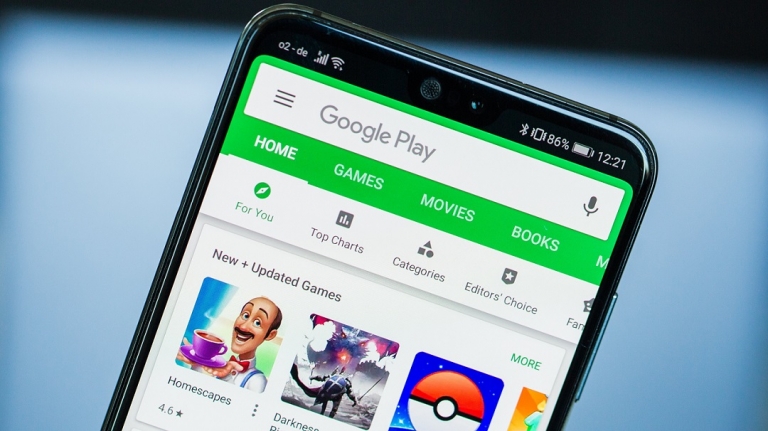
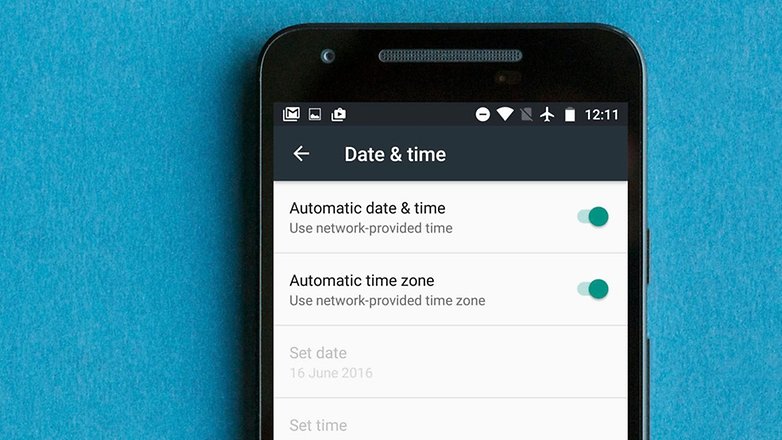
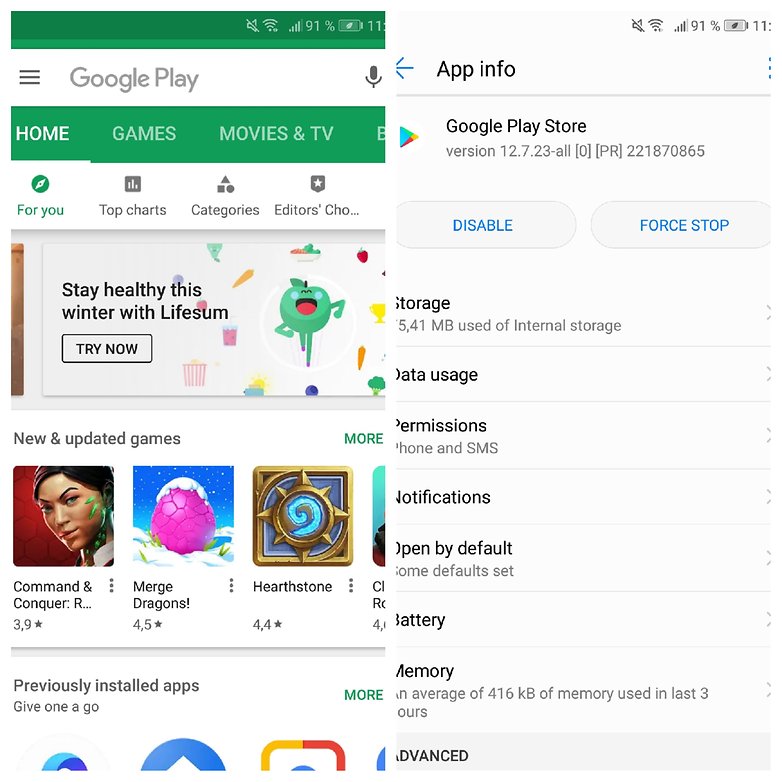
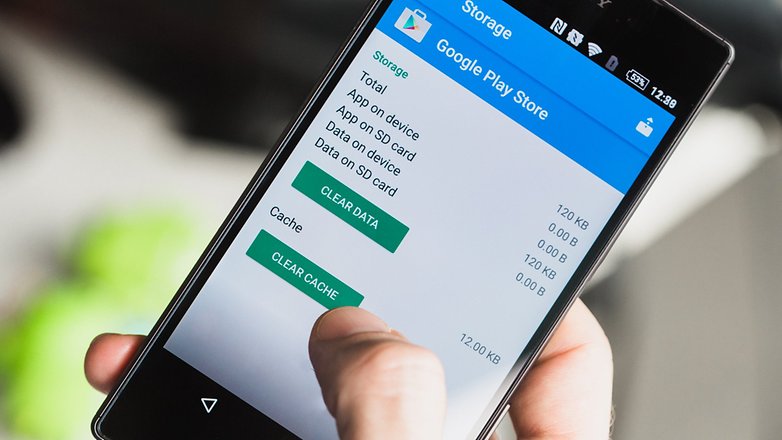
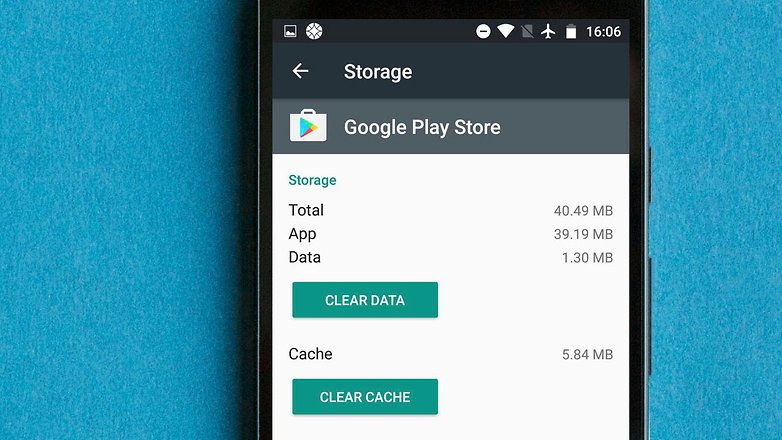
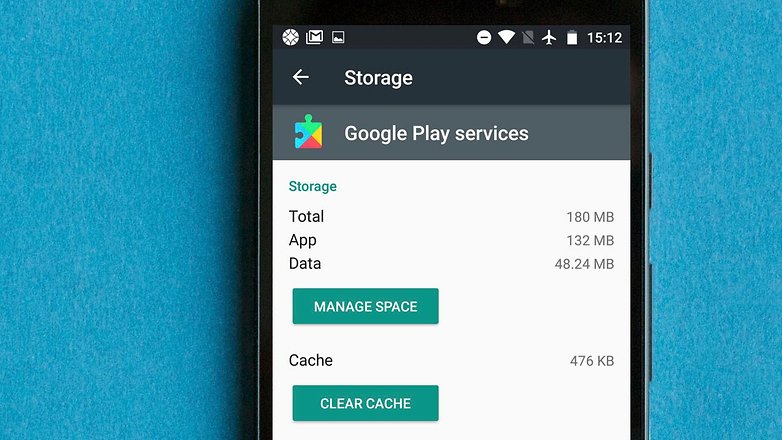
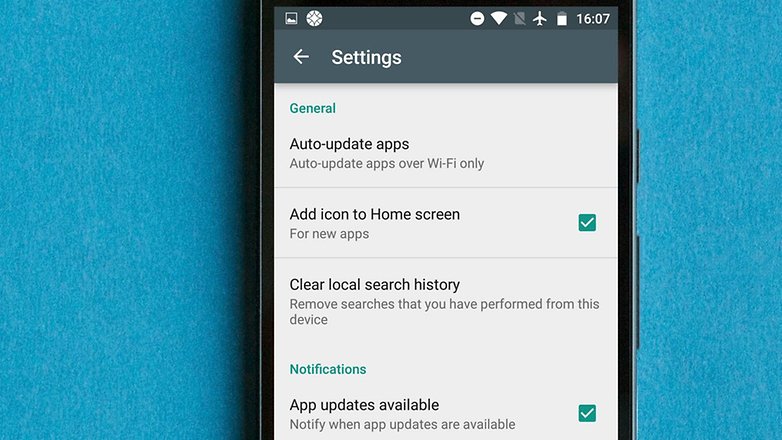
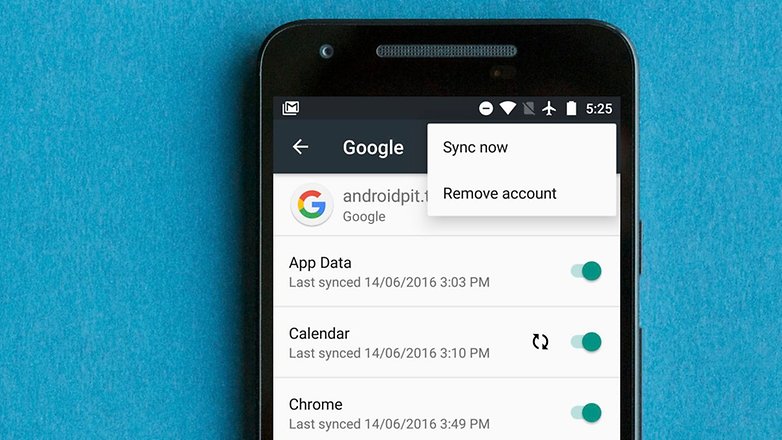

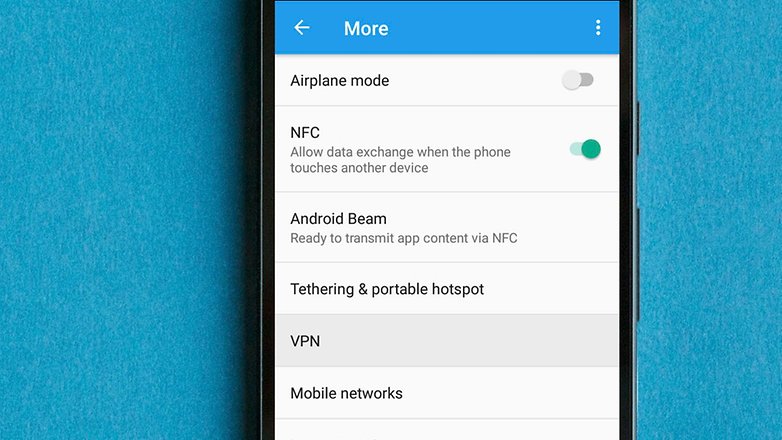
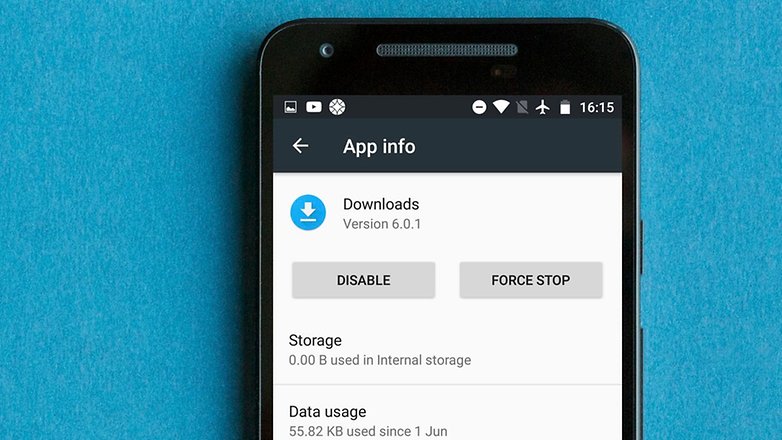
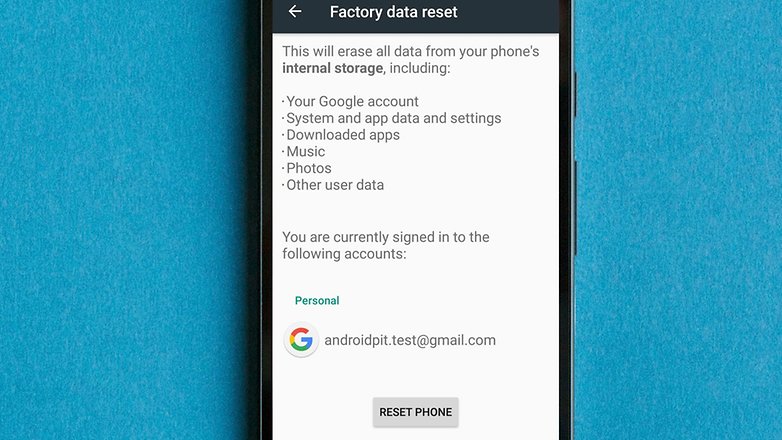




























نظرات